我最近购买了2TB Western Digital My Book,并将其连接到家中的Windows PC。在我决定重新启动计算机之前,一切都很顺利。而不是Windows启动,我只是一个黑屏,没有别的。我无法启动进入Windows!
起初,我认为Windows出了问题,我必须执行系统修复或类似的操作。然而,因为我的外置硬盘正好坐在我的DVD驱动器前面,所以我将其拔掉,以便我可以放入Windows DVD。当我这样做时,PC突然启动了!
我再次测试它并意识到外部硬盘阻止Windows正常加载。在玩了很多设置并进行了大量的研究之后,我设法解决了这个问题。在本文中,我将介绍我尝试的不同方法,希望其中一个方法能够满足您的需求。
方法1 - 安装任何驱动程序
在Western Digital My Book的情况下,我必须下载并安装Windows SES驱动程序才能使Windows正常启动。此驱动程序可在PC和Windows之间进行特殊通信,并在硬盘上启用一些额外功能。它似乎也解决了启动时挂起Windows的问题!
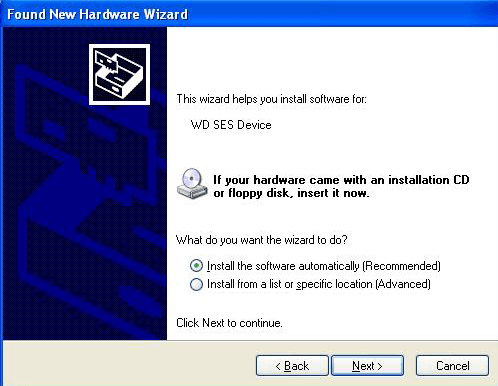
您可以在此处下载32或64位WD SES驱动程序 。继续安装它,看看是否能解决您的问题。
方法2 - BIOS中的传统USB支持
另一种解决问题的方法是进入BIOS并调整旧版USB支持或USB设备旧版支持的设置。有些人建议禁用它,但这也意味着当计算机启动时你将无法使用USB键盘或鼠标,如果Windows停止加载一天并且你必须导航DOS提示,这可能是一个问题。

您可以尝试而不是禁用的另一件事是将其设置为自动。如果Auto不起作用,您可以尝试禁用,但请注意,在Windows加载之前您将无法使用鼠标/键盘。
方法3 - 引导顺序
当您在BIOS中时,您还应该检查启动顺序。如果USB以某种方式在启动序列中向上移动,那么每当您将任何USB硬盘驱动器连接到PC时,您也会遇到此问题。
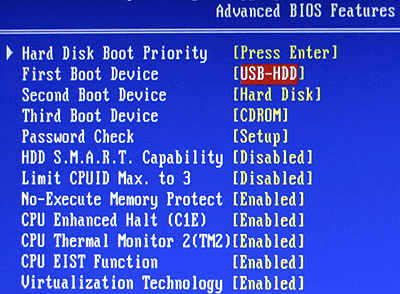
启动顺序屏幕通常位于其中一个高级选项页面上,因此您必须浏览一下才能找到它。确保将USB-HDD或USB一直移到底部。重新启动系统,看看你是否卡在黑屏上。阅读如何在Windows中更改引导顺序 上的帖子。
方法4 - 删除隐藏文件
您还应该在Windows资源管理器中打开外部硬盘并查看隐藏的内容文件存储在根目录中。如果碰巧有boot.ini或其他此类文件,请尝试删除它们,然后重新启动计算机。有时,当您在计算机等之间复制文件时,某些系统文件可能会被复制到外部驱动器,因此Windows认为您的USB设备是启动设备。
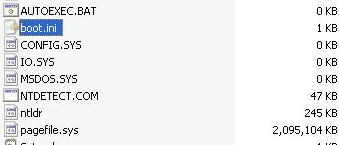
如果这不起作用,你可以尝试一些更积极的东西,方法5。
方法5 - 格式外部高清
如果您只使用一个外部USB硬盘驱动器而没有其他USB设备时启动挂起,那么它肯定是硬盘驱动器的一些问题。在这种情况下,您可以使用Windows格式工具复制所有数据并执行完整格式的外部硬盘驱动器。如果您已将USB HD连接到其他操作系统(如OS X或Linux),或者恰好使用导致Windows问题的其他文件系统进行格式化,则可以将其完全格式化,看看是否能解决问题。

我建议尝试使用FAT32,因为它是一个外置硬盘,而不是检查快速格式框。这将确保删除所有内容。阅读我的帖子,了解如何格式化FAT32格式的外部硬盘驱动器 。如果你想成为硬核,你可以随时使用像DBAN 这样的程序来完全擦除驱动器。
方法6 - 不同的USB端口
正如我们现在用完了选项,你也可以尝试拔掉高清插头并将其插回另一个USB端口。它可能有用的机会很小,但你可能是它实际工作的少数幸运者之一。从理论上讲,将它连接到哪个端口并不重要,但由于一些奇怪的原因,它对一些人起作用。
希望上面提到的方法之一会让你到达你所在的州不必断开USB硬盘驱动器以正确启动Windows。如果您使用其他方法修复了问题,请将其发布在评论中并告知我们。享受!